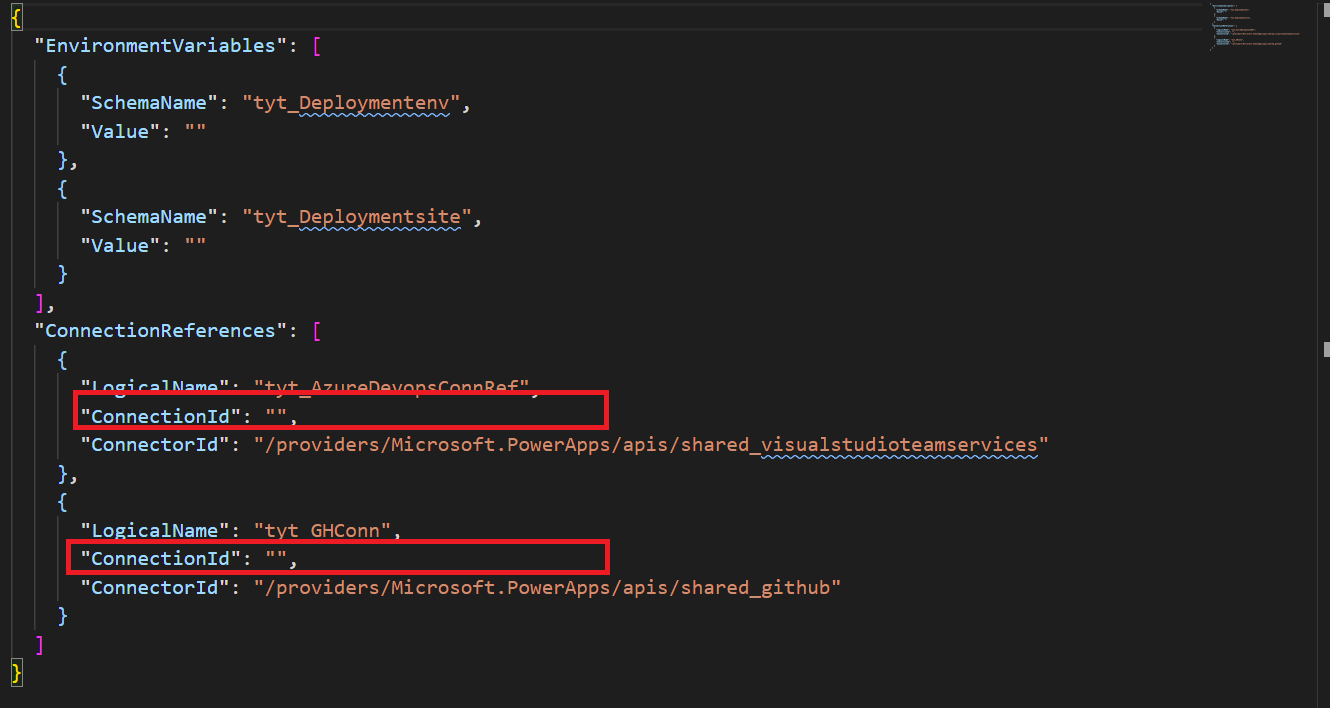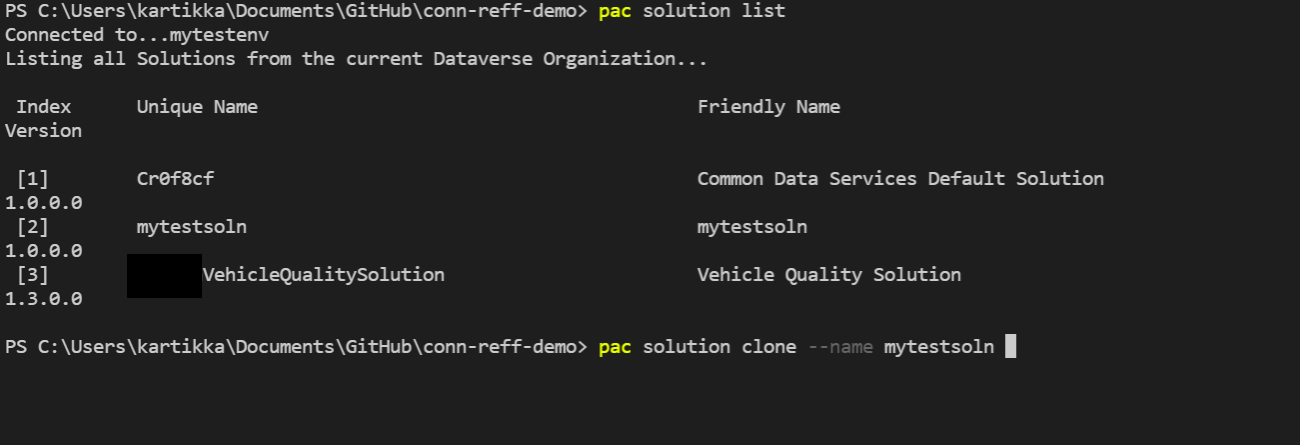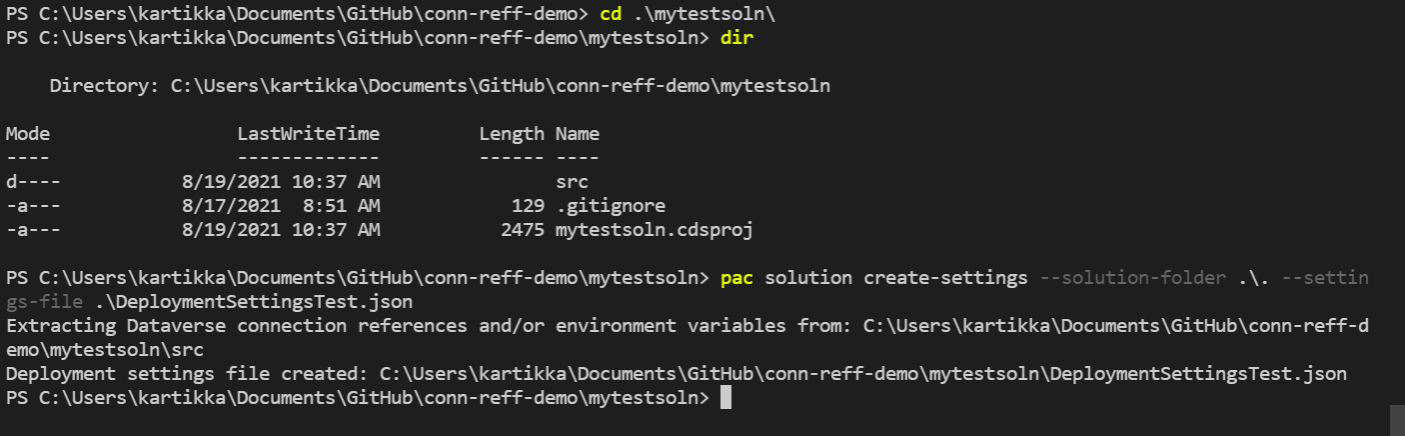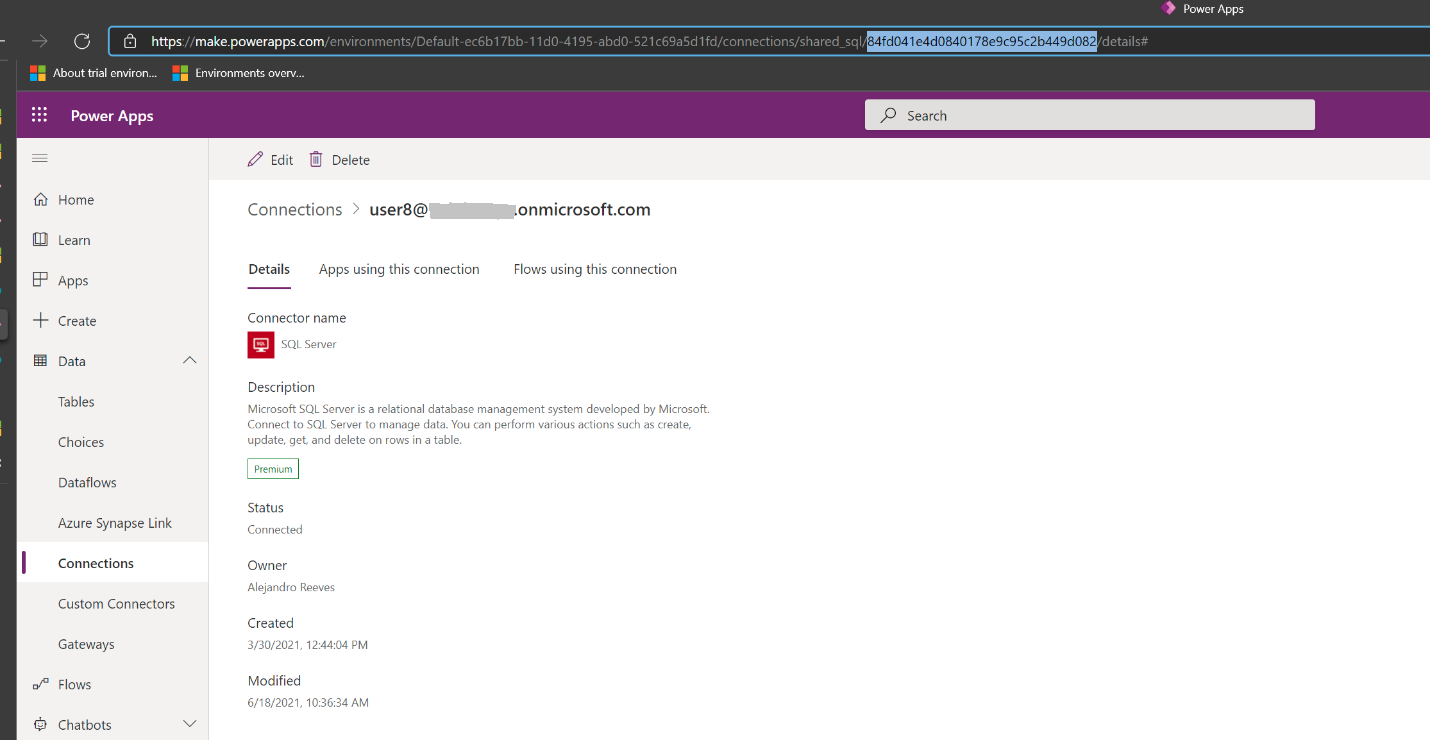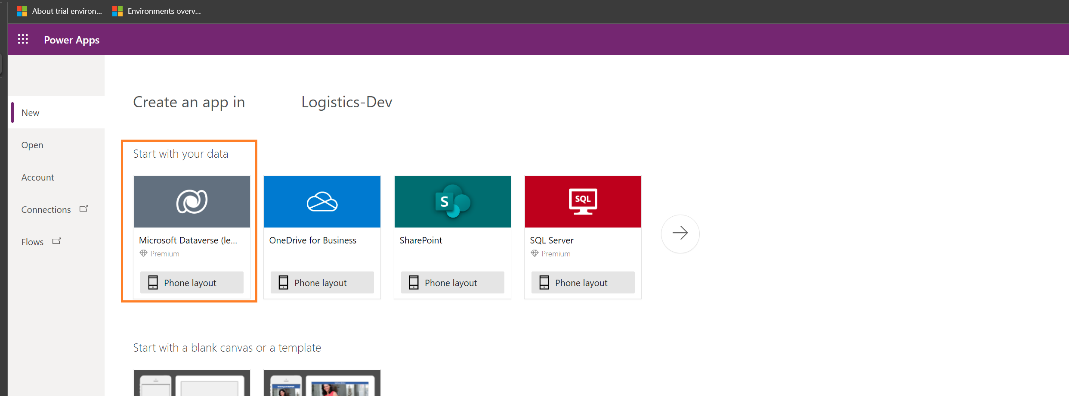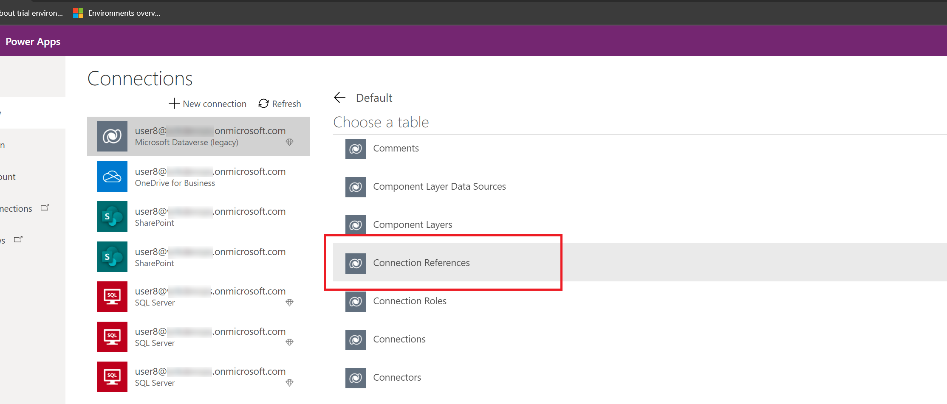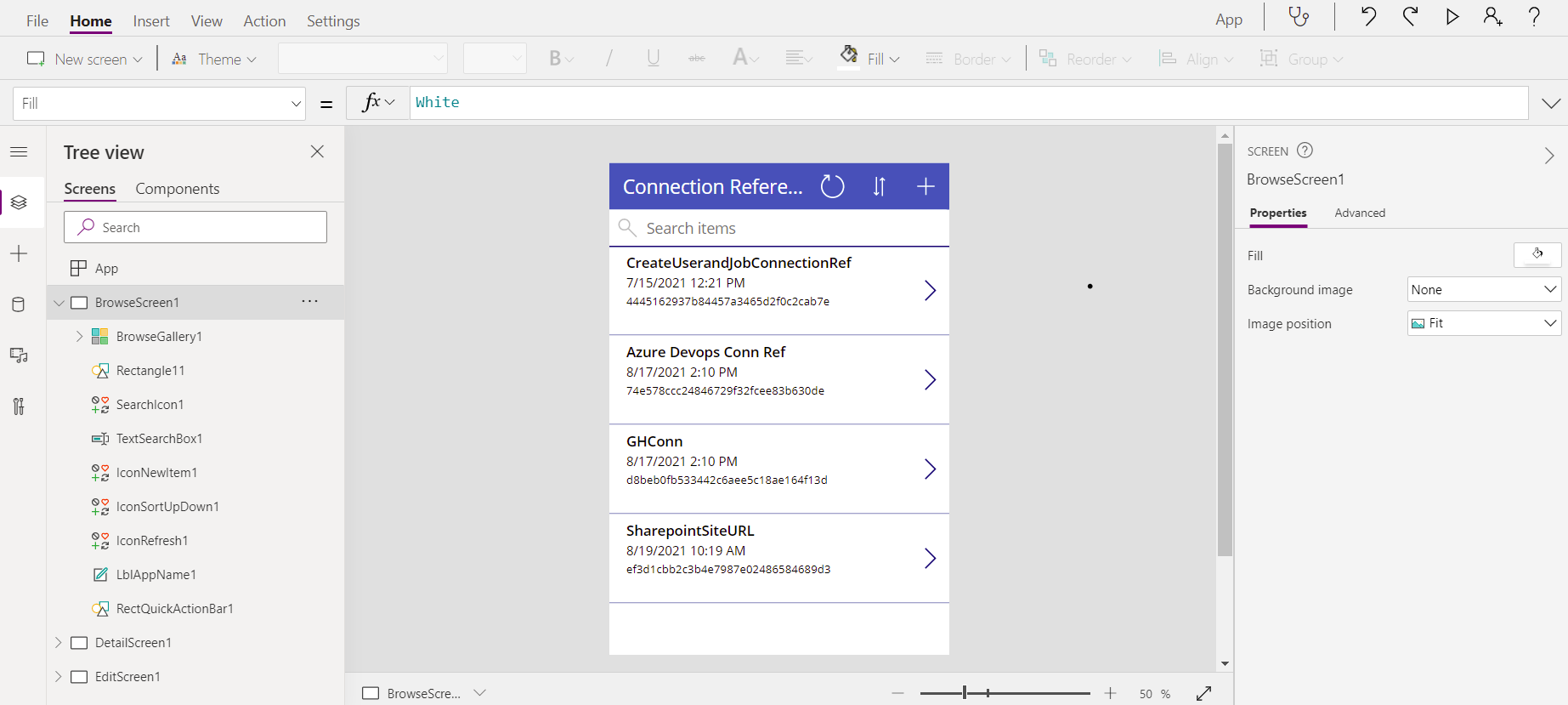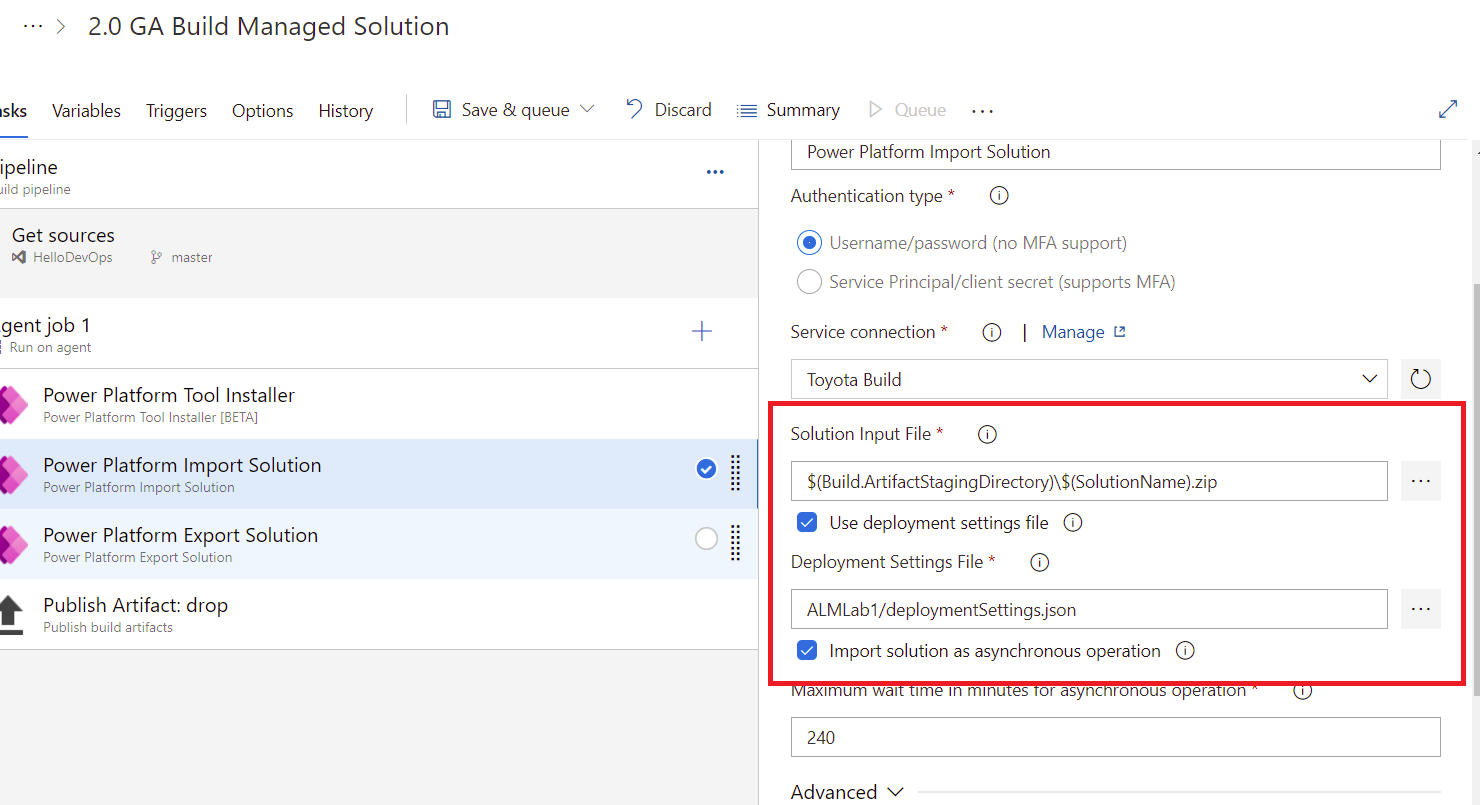Fylla i anslutningsreferenser och miljövariabler i förväg för automatiserade distributioner
Anslutningsreferenser och miljövariabler gör att du interaktivt kan ange anslutningsdetaljer och konfigurationsinställningar som är specifika för målmiljön där ditt program eller lösning distribueras.
Mer information:
När du har importerat en lösning som innehåller information om anslutningsreferenser och miljövariabler uppmanas du att ange information som är specifik för miljön i användargränssnittet. Att ange den här informationen fungerar dock inte bra med helt automatiserade scenarier för kontinuerlig integrering/kontinuerlig leverans (CI/CD).
Om du vill aktivera en helt automatiserad distribution kan du nu ange information om anslutningsreferensen och miljövariabeln som är specifik för målmiljön i förväg, så att du inte behöver tillhandahålla den interaktivt när du har importerat en lösning.
Distributionsinställningsfil
Om du vill fylla i informationen om anslutningsreferensen och miljövariabeln för distributionen i förväg använder du distributionsinställningsfilen (JSON) för att lagra informationen och skickar den som en parameter när du importerar lösningen med Power Platform Build Tools. Du kan lagra JSON-filen i källhanteringssystemet om du vill uppdatera och hantera den som krävs för organisationen.
Nedan följer ett exempel på distributionsinställningsfil:
{
"EnvironmentVariables": [
{
"SchemaName": "tst_Deployment_env",
"Value": ""
},
{
"SchemaName": "tst_EnvironmentType",
"Value": ""
}
],
"ConnectionReferences": [
{
"LogicalName": "tst_sharedtst5fcreateuserandjob5ffeb85c4c63870282_b4cc7",
"ConnectionId": "",
"ConnectorId": "/providers/Microsoft.PowerApps/apis/shared_tst-5fcreateuserandjob-5ff805fab2693f57dc"
},
{
"LogicalName": "tst_SharepointSiteURL",
"ConnectionId": "",
"ConnectorId": "/providers/Microsoft.PowerApps/apis/shared_sharepointonline"
},
{
"LogicalName": "tst_AzureDevopsConnRef",
"ConnectionId": "",
"ConnectorId": "/providers/Microsoft.PowerApps/apis/shared_visualstudioteamservices"
},
{
"LogicalName": "tst_GHConn",
"ConnectionId": "",
"ConnectorId": "/providers/Microsoft.PowerApps/apis/shared_github"
}
]
}
I ovanstående exempel JSON-fil saknas värdena som visas som "" och måste fyllas i. Det gör vi längre fram i den här artikeln.
Steg 1: Generera distributionsinställningfil
Distributionsinställningfilen kan skapas med hjälp av Power Platform CLI. Du kan generera filen medan du exporterar eller skapar lösningen.
Alternativ 1: Generera distributionsinställningsfilen med egenskapen skapa inställningar
Använd create-settings egenskap med Power Platform CLI:
C:\> pac solution create-settings --solution-zip <solution_zip_file_path> --settings-file <settings_file_name>
Kommandot genererar en JSON-fil enligt vad som visas nedan.
I JSON-filen är några värden tomma i ConnectionReferences avsnittet. Dessa värden måste samlas in när de har skapats i målmiljön.
Alternativ 2: Generera distributionsinställningsfil genom att använda lösningen
En projektlösningskloning behövs för det här steget eftersom den ursprungliga lösningen renderas till ett byggbart format. När du har klonat en lösning med Power Platform CLI får du följande katalogstruktur skapad på datorn:
Fortsätt att skapa inställningsfilen för den aktuella mappen och fyll i värdet för inställningsfilen enligt vad som visas nedan.
Steg 2: Hämta information om anslutningsreferensen och miljövariabeln
Om du vill fylla i distributionsinställningsfil måste du hämta information om anslutningsreferensen och miljövariabeln för mållösningen.
Hämta information om anslutningsreferensen
Om du vill hämta anslutnings-ID för målmiljön använder du något av följande sätt:
Logga in i Power Apps och välj målmiljö. I det vänstra navigeringsfönstret, välj Data>Anslutningar, välj anslutningen du vill få anslutnings-ID för och titta sedan på URL:en för att få anslutnings-ID.
Skapa en arbetsyteapp på anslutningsreferensenheten. Stegen är följande:
Logga in i Power Apps och välj målmiljö.
I det vänstra navigeringsfönstret och väljer Appar och välj Ny app>Arbetsyta.
Välj Dataverse som din datakälla.
Välj tabellen Anslutningsreferenser och välj Anslut.
Då skapas ett galleriprogram med en lista över alla anslutningar och deras anslutnings-ID i miljön.
Hämta information om miljövariabeln
Logga in på för att få miljövariabelns värden i målmiljönPower Apps, välj målmiljön och högerklicka på ellipsen och välj att redigera. Den information som behövs för att fylla i distributionsinställningarsfilen (de understrukna värdena är de värden som behövs för filen):
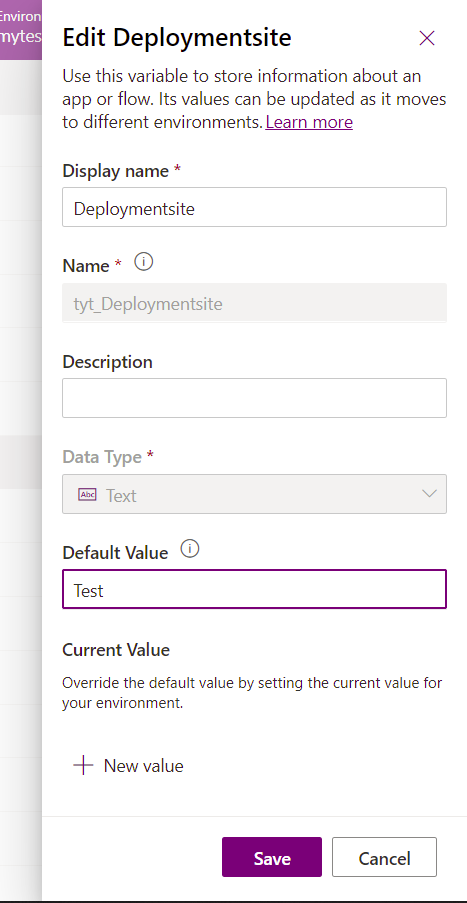
I annat fall kan du ange rätt värde för målmiljön utifrån dina kunskaper om målmiljön.
Steg 3: Uppdatera värdena i distributionsinställningfilen
Redigera distributionsinställningfilen (JSON) manuellt för att lägga till information om anslutningen och miljövariabeln på lämpligt sätt. Nedan visas en exempelinställningsfil där (tidigare) värdena har lagts till.
{
"EnvironmentVariables": [
{
"SchemaName": "tst_Deployment_env",
"Value": "Test"
},
{
"SchemaName": "tst_EnvironmentType",
"Value": "UAT"
}
],
"ConnectionReferences": [
{
"LogicalName": "tst_sharedtst5fcreateuserandjob5ffeb85c4c63870282_b4cc7",
"ConnectionId": "4445162937b84457a3465d2f0c2cab7e",
"ConnectorId": "/providers/Microsoft.PowerApps/apis/shared_tst-5fcreateuserandjob-5ff805fab2693f57dc"
},
{
"LogicalName": "tst_SharepointSiteURL",
"ConnectionId": "ef3d1cbb2c3b4e7987e02486584689d3",
"ConnectorId": "/providers/Microsoft.PowerApps/apis/shared_sharepointonline"
},
{
"LogicalName": "tst_AzureDevopsConnRef",
"ConnectionId": "74e578ccc24846729f32fcee83b630de",
"ConnectorId": "/providers/Microsoft.PowerApps/apis/shared_visualstudioteamservices"
},
{
"LogicalName": "tst_GHConn",
"ConnectionId": "d8beb0fb533442c6aee5c18ae164f13d",
"ConnectorId": "/providers/Microsoft.PowerApps/apis/shared_github"
}
]
}
Steg 4: Använd distributionsinställningar för Build Tools-uppgifter
Skicka distributionsinställningsfilen som parameter när lösningen importeras till målmiljön. Då skapas de nödvändiga anslutningsreferenserna och miljöerna med lämpliga värden vid import utan att användaren behöver ange värdet interaktivt.
När du använder uppgiften Importera lösning i Power Platform Build Tools, välj Använd distributionsinställningsfilen och ange sökvägen till distributionsinställningsfilen. Starta sedan pipelinen.
Verifiering
Under lösningsimporten verifieras anslutningsreferenserna så att de anslutningar som är placerade i dem kan användas av anslutningsreferensens ägare. Kontrollera att anslutningarna ägs av anslutningsreferensens ägare eller att anslutningarna är delade.
Se även
Vad är Microsoft Power Platform CLI?
Microsoft Power Platform Build Tools-uppgifter